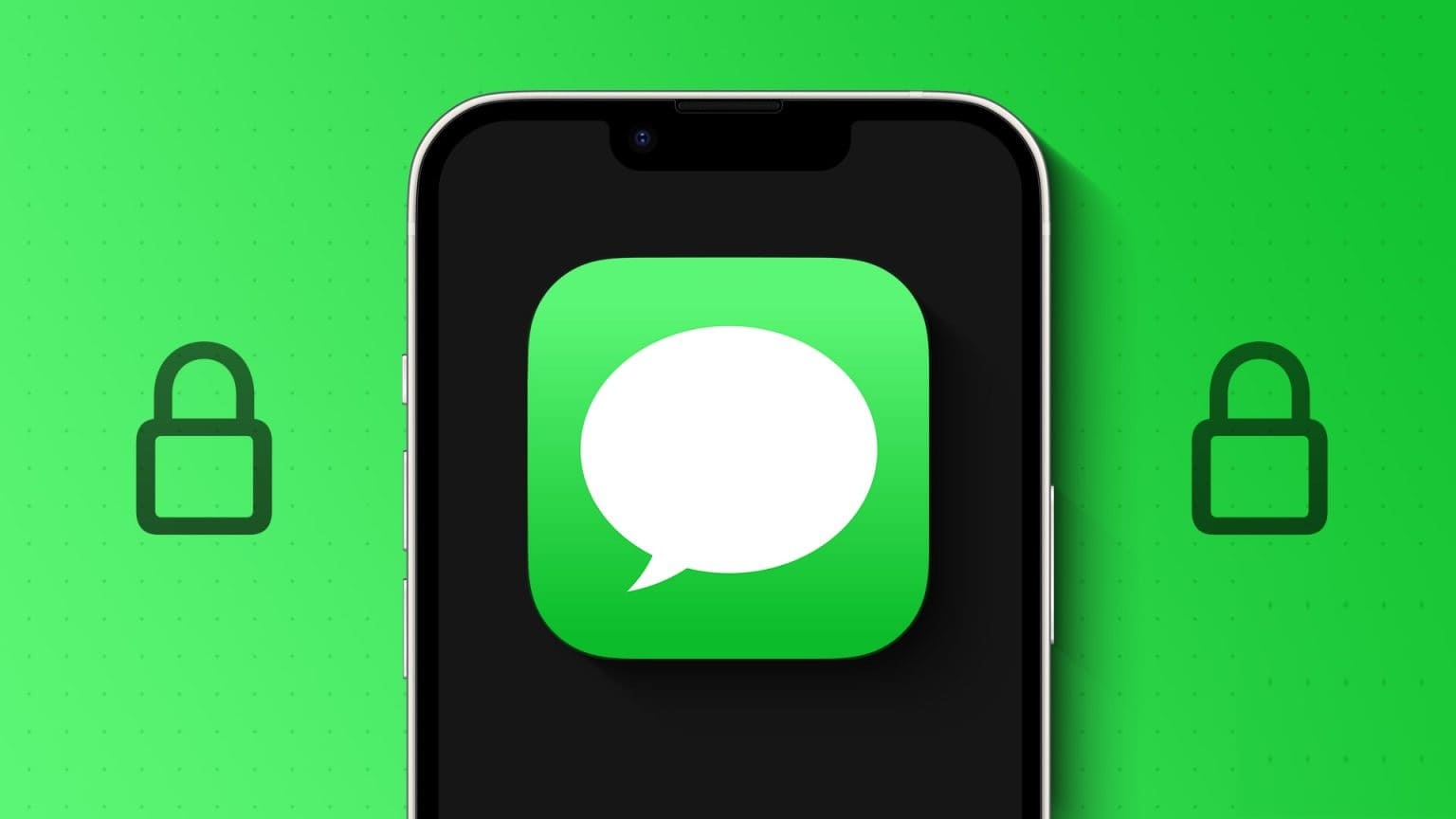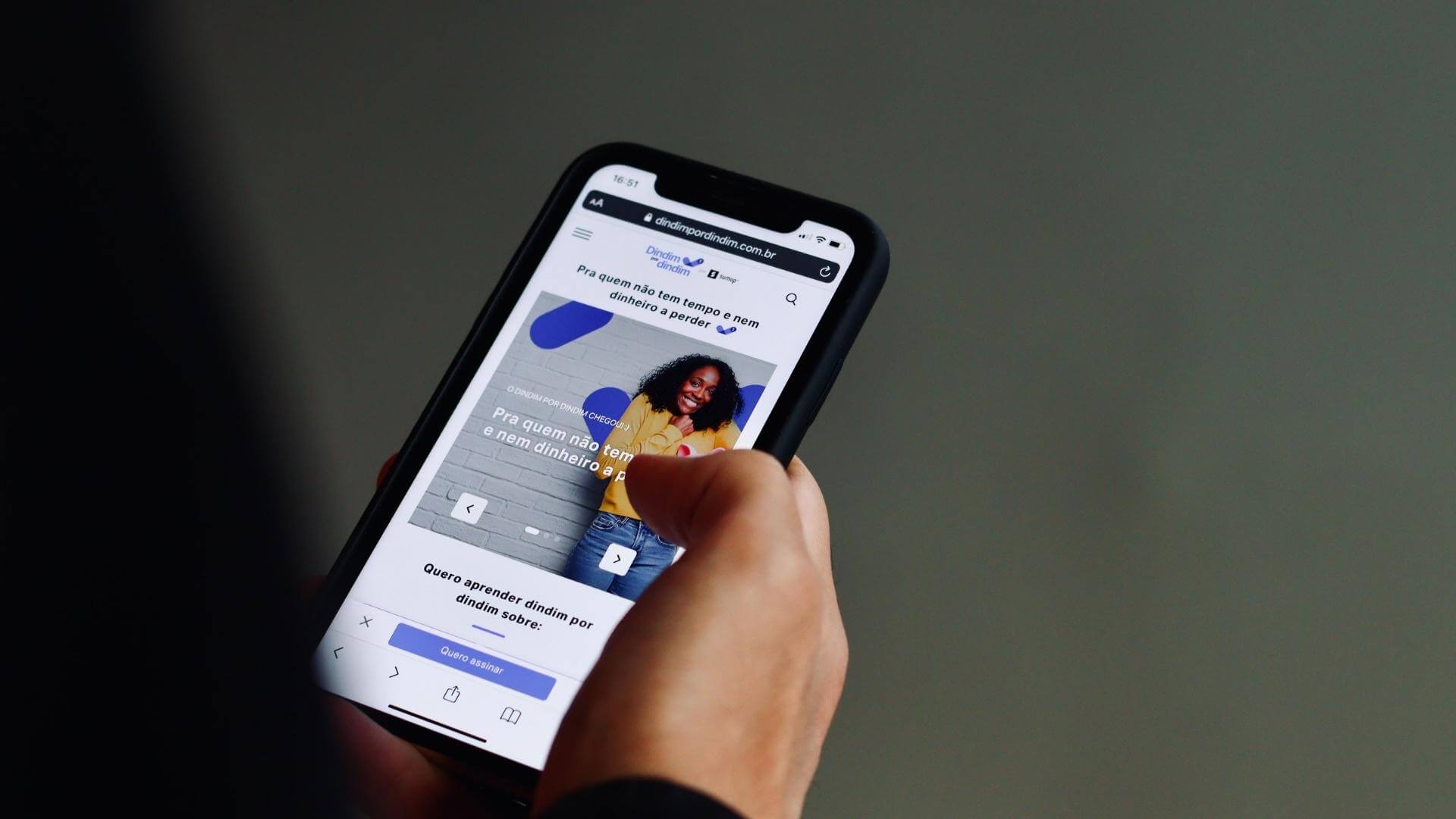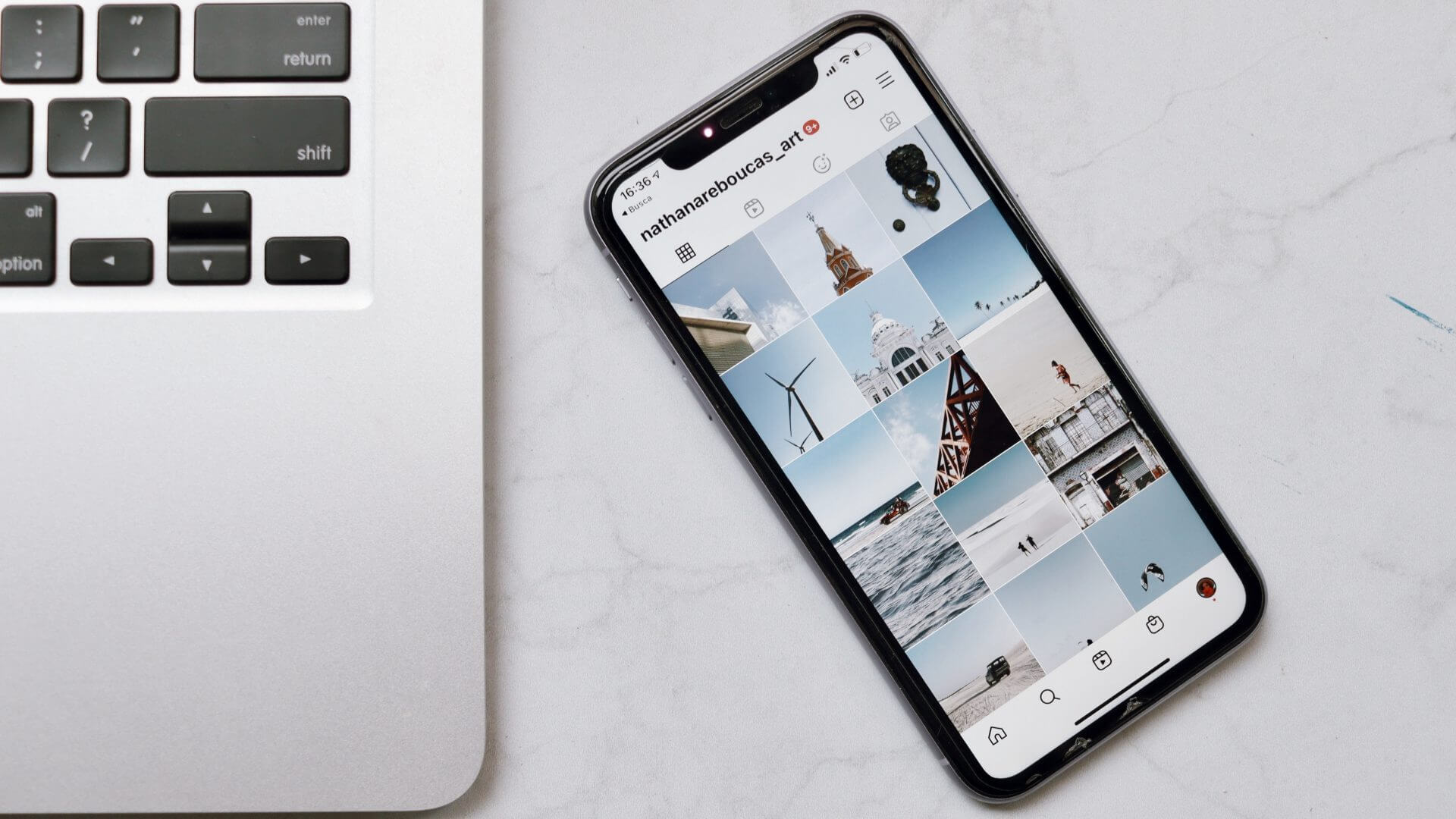iPhone'unuzdaki takvim uygulaması, size önemli randevuları ve yaklaşan toplantıları hatırlatarak programınızı takip etmenize yardımcı olur. Ve bu verileri tüm cihazlarınızda senkronize etmek işleri kolaylaştırır ve kaldığınız yerden devam etmenizi sağlar. Bu, elbette, iPhone takvimi doğru bir şekilde senkronize ediliyorsa, iPhone'da takvimin senkronize edilmemesiyle ilgili düzeltme burada.
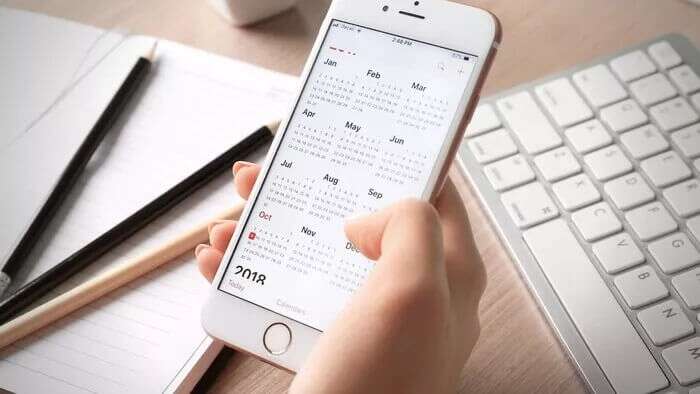
iPhone'unuz takviminizi eşzamanlayamadığı için toplantıları ve son tarihleri kaçırıyorsanız, doğru yere geldiniz. Bu kılavuz, iPhone'unuzun takvimini tekrar senkronize etmesini sağlayacak bazı sorun giderme ipuçları sunar. Öyleyse kontrol edelim.
1. Takvimleri güncelleyin
Yeni bilgiler edinmenize yardımcı olup olmadığını görmek için önce takviminizi güncelleyerek başlayabilirsiniz. Bunu yapmak için Takvim uygulamasını başlatın ve Takvimler sekmesine gidin. Ardından yenilemek için yukarıdan aşağıya doğru kaydırın.
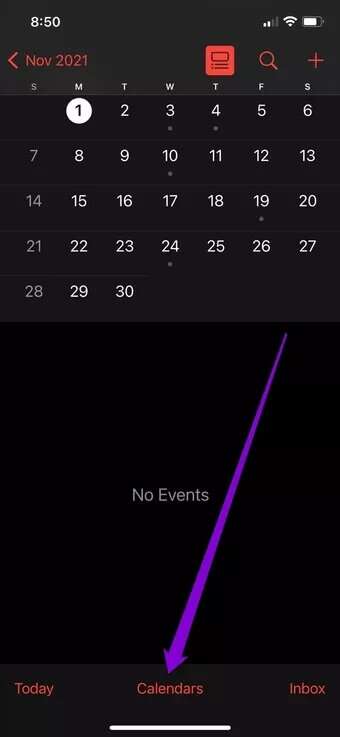
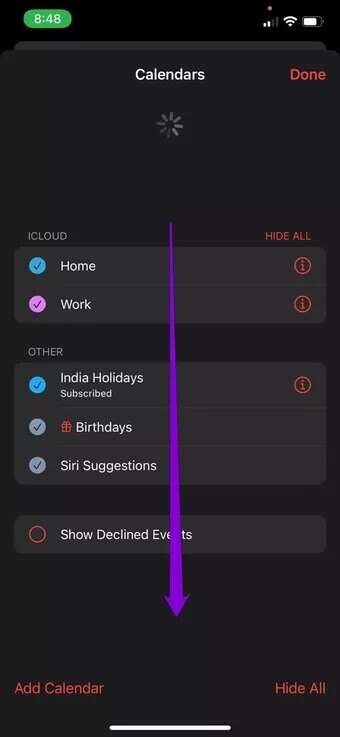
2. Varsayılan takvimi kontrol edin
iPhone'unuz birden fazla takvim hesabı eklemenize izin verirken, iPhone'unuzda oluşturulan tüm etkinlikleri tutmak için bunlardan birini varsayılan hesap olarak seçmeniz gerekir. Bu nedenle, tercih ettiğiniz hesabın varsayılan hesap olarak ayarlandığından emin olmanız gerekir.
Adım 1: Bir uygulama açın Ayarlar Ve git Takvim.
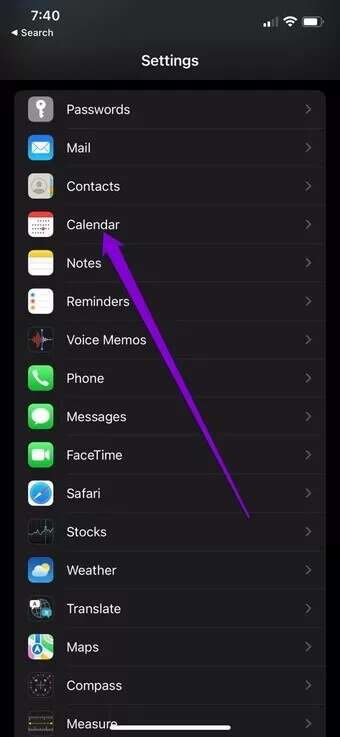
Adım 2: basın varsayılan takvim Ve seçin takvim hesabı senin buradan.
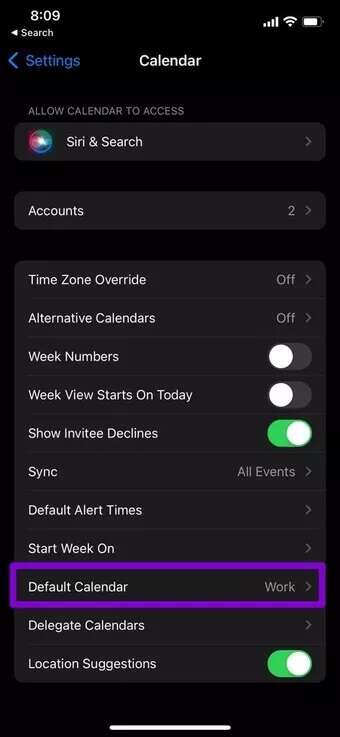
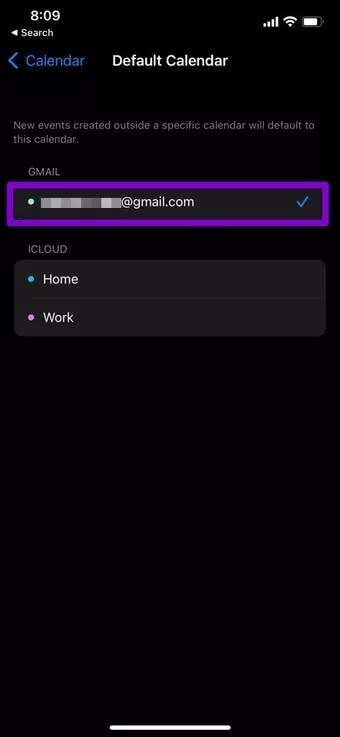
3. iCloud SYNC ayarlarınızı kontrol edin
Sorun devam ederse, Takvim uygulamasının verileri senkronize etmesine izin verdiğinizden emin olmak için iPhone'unuzdaki iCloud senkronizasyon ayarlarını kontrol edebilirsiniz. İşte nasıl.
Adım 1: Bir uygulama açın Ayarlar Bir cihazda iPhone Sizin ve basın Adınız yukarıda.
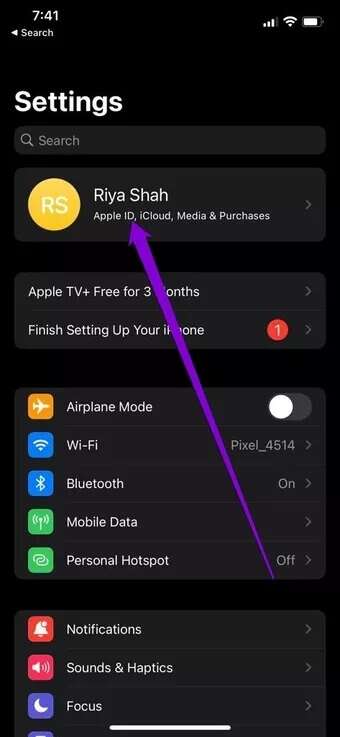
Adım 2: Adresine git iCloud Ve geçiş yap takvimler.
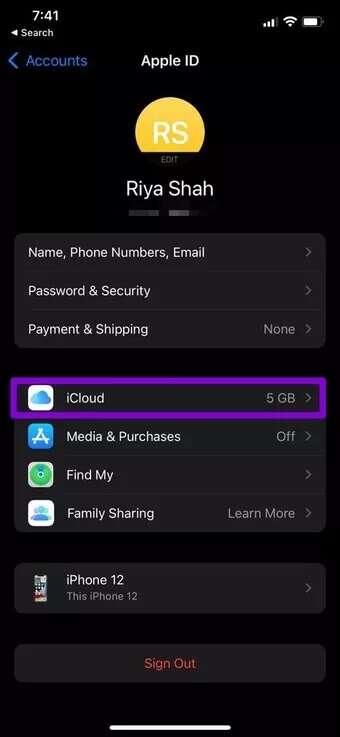
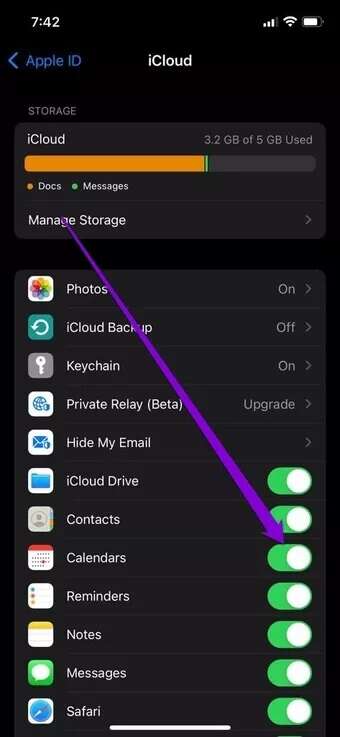
4. Takvim senkronizasyonunu etkinleştirin
Gmail gibi bir üçüncü taraf hesabıyla senkronizasyonla ilgili sorun yaşıyorsanız, o hesap için takvim senkronizasyonunun etkinleştirilip etkinleştirilmediğini kontrol etmeniz gerekir. İşte nasıl.
Adım 1: aç Ayarlar Ve git Takvim.
Adım 2: Adresine git Hesaplar Ve seçin Hesap senkronizasyonu etkinleştirmek istediğiniz kişi için.
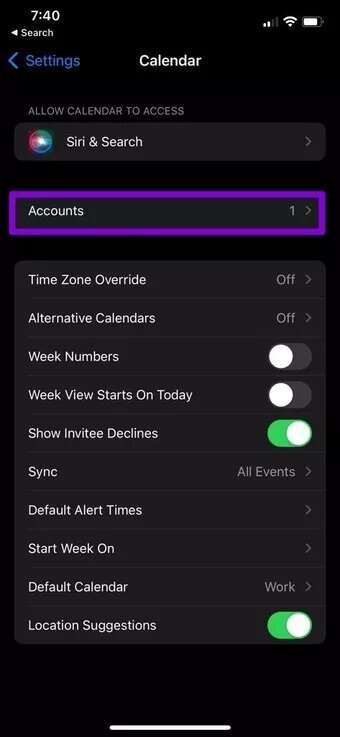
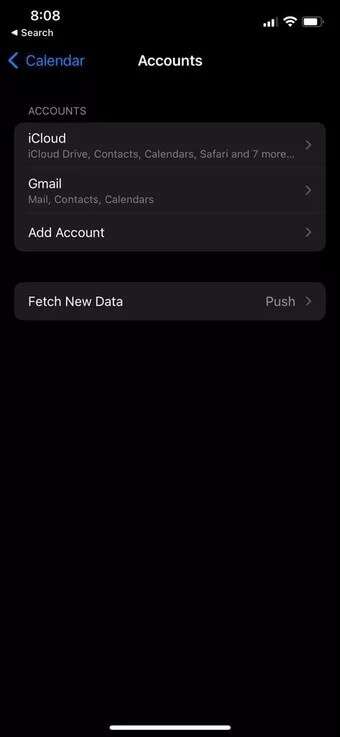
Aşama 3: yanındaki anahtarı değiştirin takvimler.
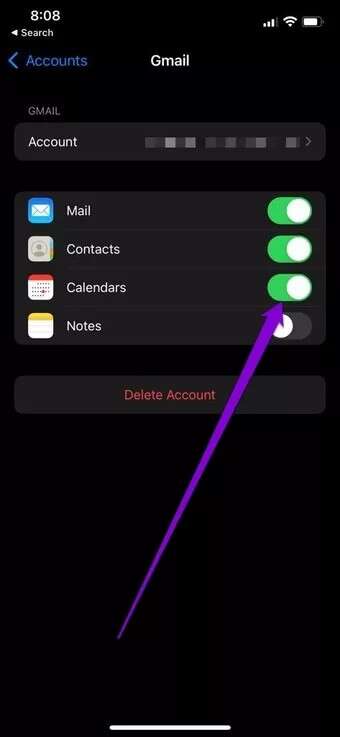
5. Hesabı silin ve yeniden ekleyin
İPhone'unuzda takvimi senkronize etme konusunda hâlâ sorun yaşıyorsanız, yardımcı olup olmadığını görmek için hesabınızı kaldırıp tekrar eklemeyi deneyebilirsiniz. İşin garibi, birçok kullanıcı bu yöntemi kullanarak sorunla başa çıkmayı başardı.
Adım 1: aç Ayarlar Ve git Takvim.
Adım 2: basın Hesaplar Ve seçin Hesap İstenmeyen e.
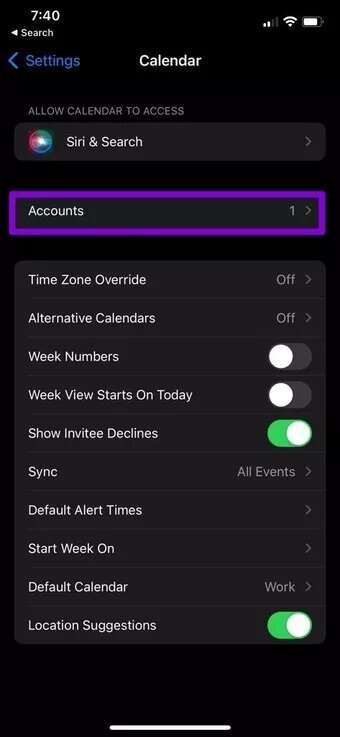
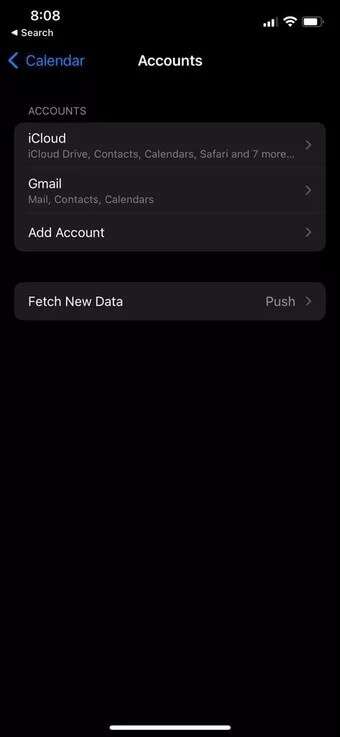
Aşama 3: Son olarak, Sil seçeneğine dokunun Hesap Altta. Seçmek Sil iPhone'unuzdan sorulduğunda benim.
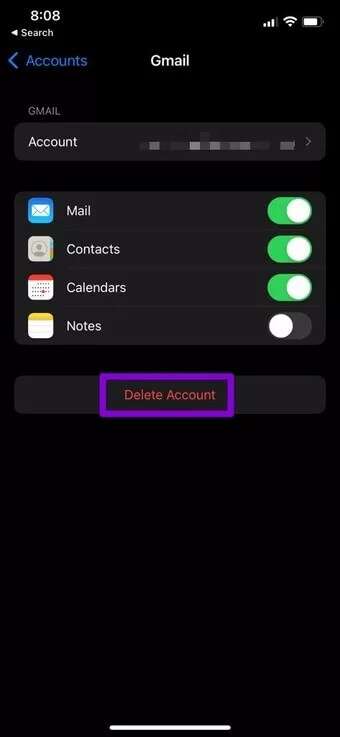
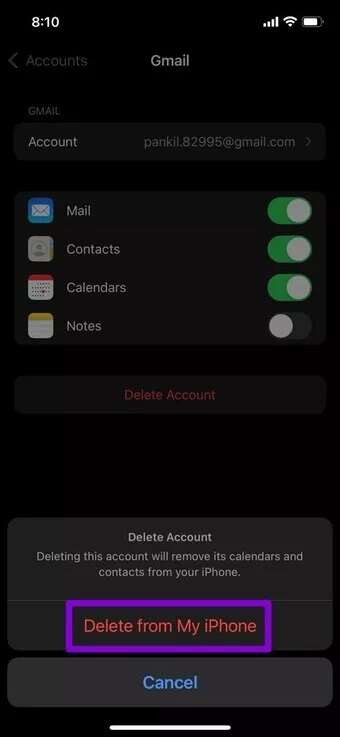
Kaldırıldıktan sonra, senkronizasyon sorunlarını çözüp çözmediğini görmek için hesabınızı tekrar ekleyin.
6. Düşük veri modunu devre dışı bırakın
Etkinleştirirseniz iPhone'da Düşük Veri Modu , Takvim uygulaması arka planda güncellenemez. Bu nedenle, Takvim uygulamasının düzgün bir şekilde eşitlenmesi için iPhone'da veri kaydetmeyi devre dışı bırakmanız gerekecektir.
Wi-Fi'de Düşük Veri Modunu Devre Dışı Bırak
Adım 1: Bir uygulama açın Ayarlar Ve seçin Wi-Fi.
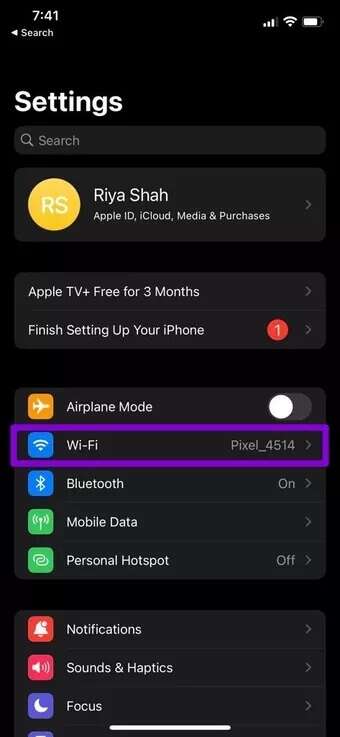
Adım 2: yanındaki bilgi simgesine tıklayın Kablosuz ağ kendi ve yanındaki anahtarı kapatın Az veri modu.
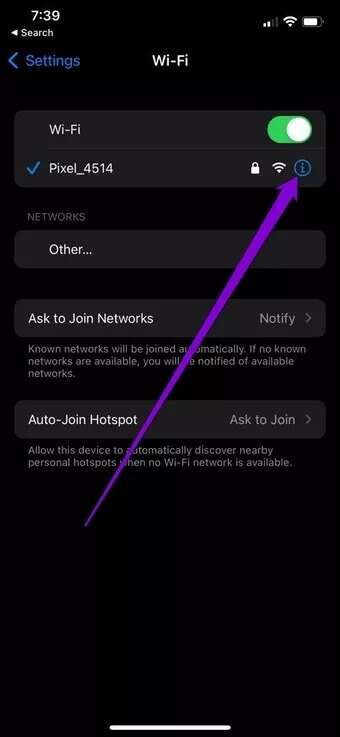
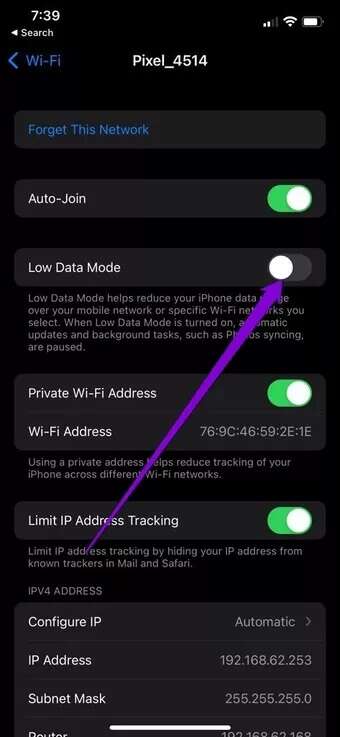
Mobil Cihazda Düşük Veri Modunu Devre Dışı Bırak
Adım 1: Bir uygulama açın Ayarlar Ve git cep telefonu verileri.
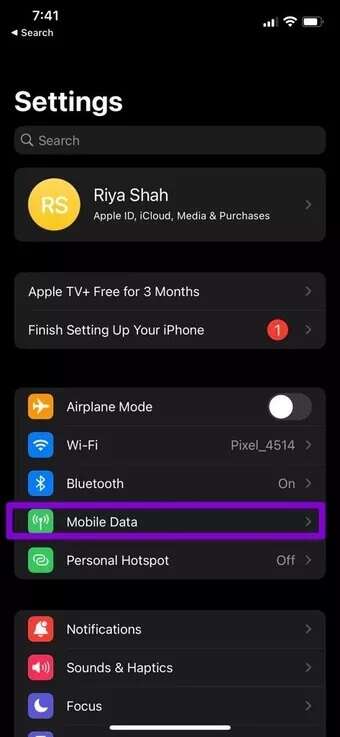
Adım 2: basın Mobil veri seçenekleri Ve kapat Az veri modu.
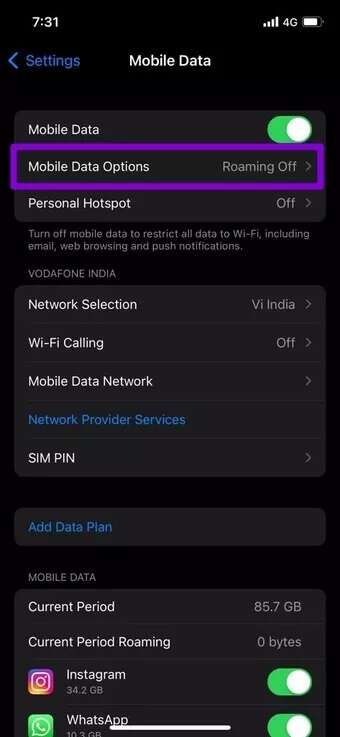
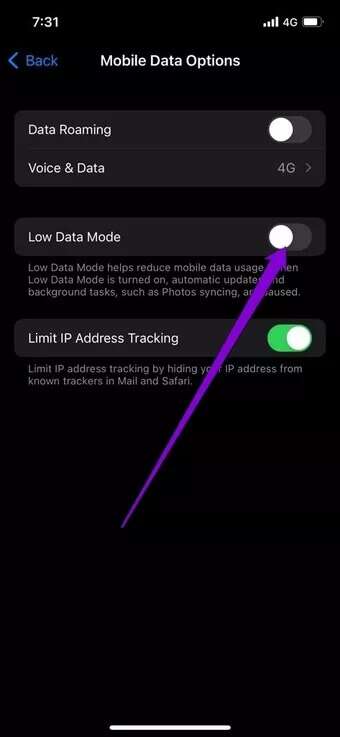
7. Düşük güç modunu devre dışı bırakın
iPhone'daki Düşük Güç Modu, uygulamaların arka planda çalışma yeteneğini azaltarak iPhone'un pil ömrünü iyileştirir. Bu nedenle, iPhone'unuz düşük güç modundaysa, takvim uygulaması sunucudan gelen verileri eşitleyemeyebilir.
iPhone'da Düşük Güç Modunu devre dışı bırakmak için Ayarlar Ve git batarya. Ardından yanındaki anahtarı değiştirin Düşük güç modu.
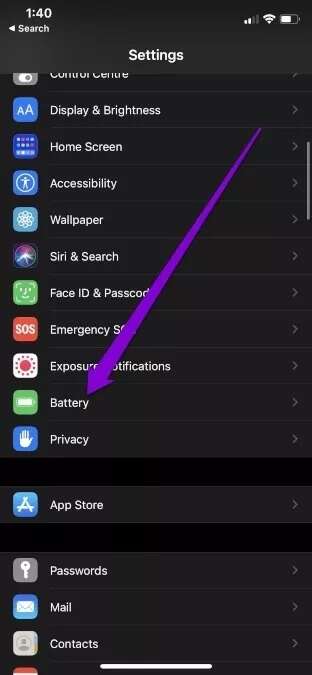
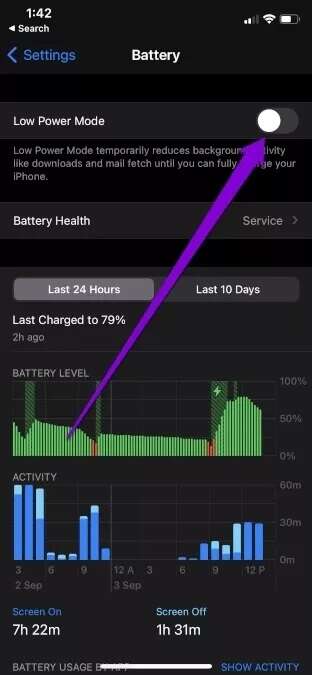
8. Tarih ve saat ayarlarını kontrol edin
iPhone'unuzun tarihi veya saati yanlışsa takvim eşitlenmez. Bu nedenle, aşağıdaki adımları izleyerek iPhone'u ağdan tasarruf edilen zamanı kullanacak şekilde ayarlamanız önerilir.
Adım 1: Bir uygulama çalıştırın Ayarlar Bir cihazda iPhone Sizin ve Yıl.
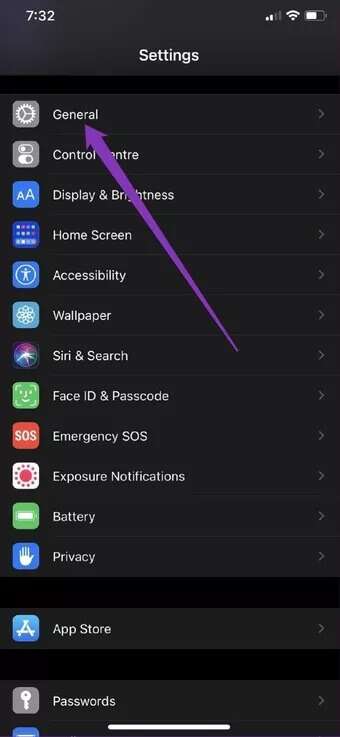
Adım 2: basın Tarih ve saat. yanındaki anahtarı değiştirin Ayar Otomatik olarak.
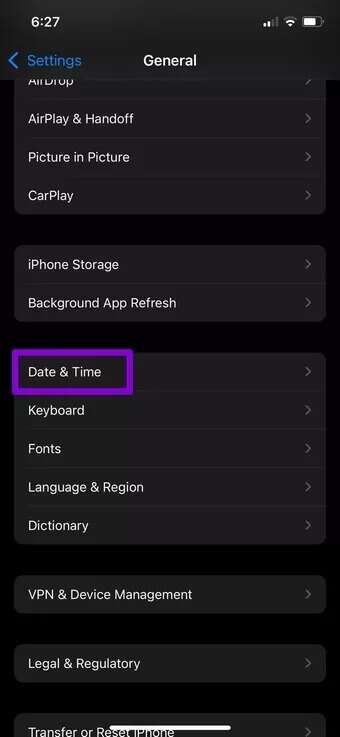
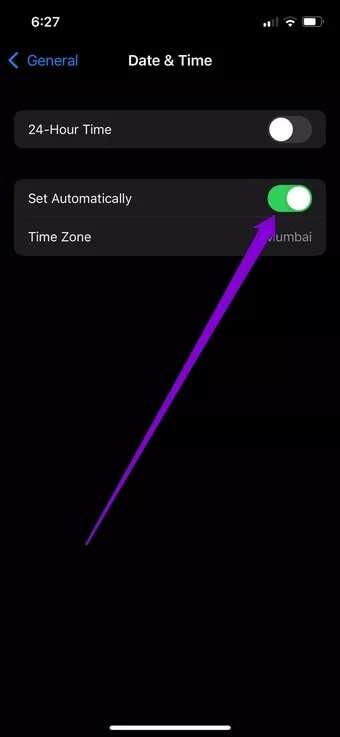
Ardından, şimdi düzgün çalışıp çalışmadığını görmek için Takvim uygulamasını yeniden başlatın.
İhtiyaçlarınızla senkronize
Takvimlerimiz tüm önemli toplantıları, son teslim tarihlerini ve kilometre taşlarını içerdiğinden, bu senkronizasyon sorunları can sıkıcı olabilir. Yukarıdaki çözümler, iPhone'da kolayca senkronize edilmeyen takvimi düzeltmenize yardımcı olacaktır.
iPhone'daki Takvim uygulamasından memnun değil misiniz? biraz deneyebilirsin iPhone'daki takvim uygulamasına dikkat çekici alternatifler.